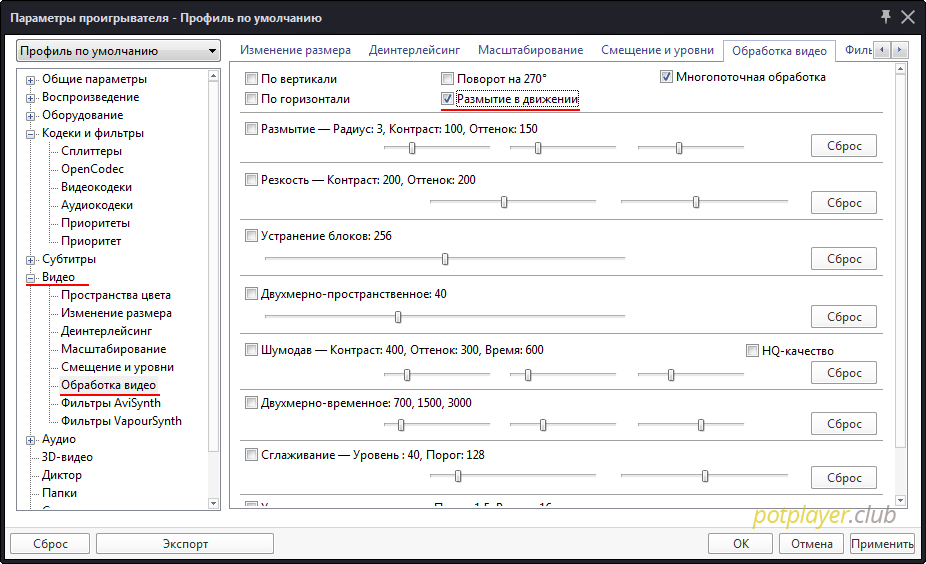Как включить видео 60 fps в PotPlayer
В последнее время всё более популярным становится «плавное видео», где частота кадров (fps) уже не 24, как повелось издавна, а 50-60 и даже больше. Есть два варианта получения такого, повышенного fps — скачать уже готовый, перекодированный с улучшенными характеристиками кадров ролик или создать видео 60 fps «на лету» из обычного 24-кадрового прямо во время просмотра. С первым вариантом, уверены, вы и сами справитесь, подобных видео в сети всё больше и больше. Второй — поможет реализовать, в частности, PotPlayer. Однако в этом случае есть несколько нюансов, т.к. «из коробки» проигрыватель может предложить лишь упрощённую технологию «Motion Blur», которая при активации будет сглаживать динамичные сцены, но нормальным заменителем стороннему софту у неё выступить не получится.
PotPlayer со встроенным SVP
Самый простой вариант, если хотите просматривать видео в PotPlayer с качественным эффектом плавности, установить сборку плеера от 7sh3. Здесь уже встроен наиболее оптимальный на данный момент движок динамического повышения плавности — SVP (SmoothVideo Project).
В сборке от elchupacabra также есть подобная опция, он частично использует наработки того же 7sh3.

В момент установки сборки необходимо выбрать нужную вам частоту кадров — 60 fps или удвоение оригинальной величины (x2), т.е. в итоге это, зачастую, 60 или 50 кадров. Два других параметра «Уменьшение размера кадра в FHD видео» и «Расчёты промежуточных кадров на GPU» автор рекомендует выбирать лишь на относительно слабых компьютерах, если с включением SVP картинка начинает «тормозить».
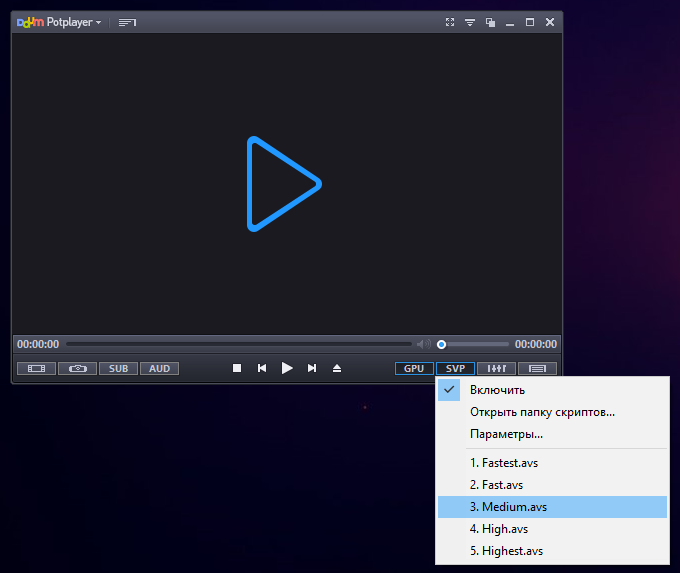
Теперь, чтобы включить видео с поддержкой плавности, достаточно в любом скине из сборки нажать на нижней панели кнопку SVP и затем обязательно выбрать скрипт (правкой кнопкой мыши), к примеру, Fastest.avs (Highest.avs — лучше плавность, но больше нагрузки на CPU). Если визуально не получается определить, включилось ли плавное видео, нажмите TAB и посмотрите сколько fps получается на выходе. Обычно, если всё работает корректно, легко получится увидеть разницу между обычным видео в 24 кадра и там, где их 50-60.
Если у вас Windows 7 или 8 и плавность всё равно не включается, проверьте установлен ли пакет обновления KB3118401.
Самостоятельная установка SVP
Тот же 7sh3 подготовил отдельный минимальный набор для установки SVP в официальную версию проигрывателя, в результате функционал будет такой же, как и в его сборке. Как видно из скриншота ниже, автор также рекомендует активировать поддержку аппаратных декодеров (DXVA2 Copy-back), если она отключены. После инсталляции необходимо задействовать (включить) увеличение плавности, сделать это можно вот так или по аналогии, но через меню плеера.
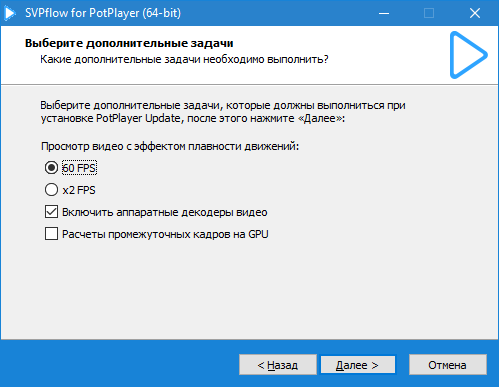
Включение эффекта «Motion Blur»
Мы уже упоминали об этой опции в первом абзаце и просто не можем не указать, как запустить этот эффект в PotPlayer, вдруг, кому-то будет интересно сравнить. Для этого необходимо зайти в настройки (F5 → «Видео» → «Обработка видео»), отметить галочку «Размытие в движении» и не забыть нажать «OK» справа внизу. Обратите внимание, что DXVA и SVP (если установлен) должны быть отключены для возможности работы «Motion Blur».